Cómo activar el corrector ortográfico de mi correo Outlook - Rápido y sencillo
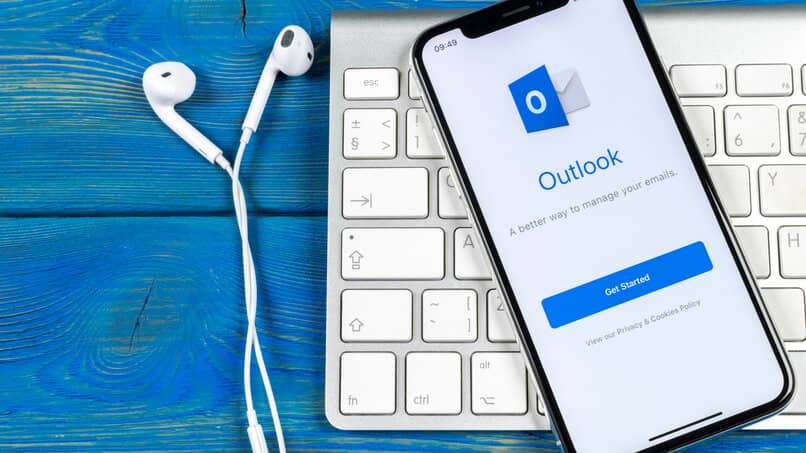
Outlook antes conocido como Hotmail se ha ido renovando con el paso del tiempo, así como lo han hecho otras cuentas de correo electrónico y ciertas aplicaciones. En la actualidad, Outlook es tan buen correo electrónico que se encuentra compitiendo con Gmail, el cual es un muy buen correo electrónico.
Una de las funciones que ha hecho que Outlook mejore mucho es su corrector ortográfico para la escritura de mensajes. En breve, te vamos a mostrar qué debes hacer para activar el corrector ortográfico de Outlook, cómo se ajusta el idioma de tal corrector y la razón por la cual este corrector algunas veces no se puede activar.
https://youtu.be/sD015grmN_M
¿Qué pasos seguir para activar el corrector de ortografía de Outlook?
El autocorrector de Outlook está disponible tanto en la aplicación para celulares móviles como en el programa para computadoras. Mira cómo se habilita este autocorrector desde la app para celulares:
- Inicia tu móvil.
- Abre la Outlook App.
- Ve a ‘Ajustes’.
- Luego, entra a ‘Idioma/ Entrada del texto’.
- Después, entra a ‘Asistencia para la entrada’.
- Por último, accede a la última opción la cual es ‘Corrección ortográfica’ y pasa a activarla.

De esa forma es que se activa el autocorrector desde la aplicación de Outlook para celulares, ya sea Android e iOS. Ahora, mira cómo se activa la autocorrección de texto en el Outlook para computadoras:
- Enciende tu computador.
- Abre el programa Outlook.
- Ve a la sección ‘Archivo’.
- Después, entra a ‘Correo> Opciones para el editor’.
- Luego, solo entra en la sección ‘Corrección> Opciones para la autocorrección’.
- Para finalizar, solo activa la opción ‘Reemplazar el texto mientras que se escribe’ y ya.
Si en algún momento deseas desactivar el autocorrector de Outlook, solo tendrías que repetir alguno de los procesos que se explicaron antes, pero en el último paso desactivas la corrección. Por si no lo sabías, con Outlook hay una manera de guardar correos en PDF para mostrárselos a otras personas.
Esta función es de utilidad también cuando se quiere almacenar de forma segura la información de ese correo o cuando se desea imprimir en físico esa información.
¿Cómo configurar el idioma para el corrector de ortografía en Outlook?
Una vez que activas la autocorrección en Outlook para corregir todo lo que escribes al enviar un mensaje dentro de correo, debes pasar a ajustar cosas como el idioma de la corrección. Configurar este tipo de cosas hará posible que la corrección automática del correo sea exacta y no tenga errores.
Para configurar cosas como el idioma que tendrá el autocorrector de Outlook, debes hacer todo que lo que se te indicará en el siguiente proceso:
- Inicia tu celular.
- Abre la Outlook App.
- Ve a los ajustes.
- Ubica el apartado ‘Idioma’ para entrar en él.
- Allí en ‘Idioma’ ve a ‘Idioma para la corrección’.
- Para terminar, escoge el idioma para las correcciones ortográficas automáticas y guarda los cambios.
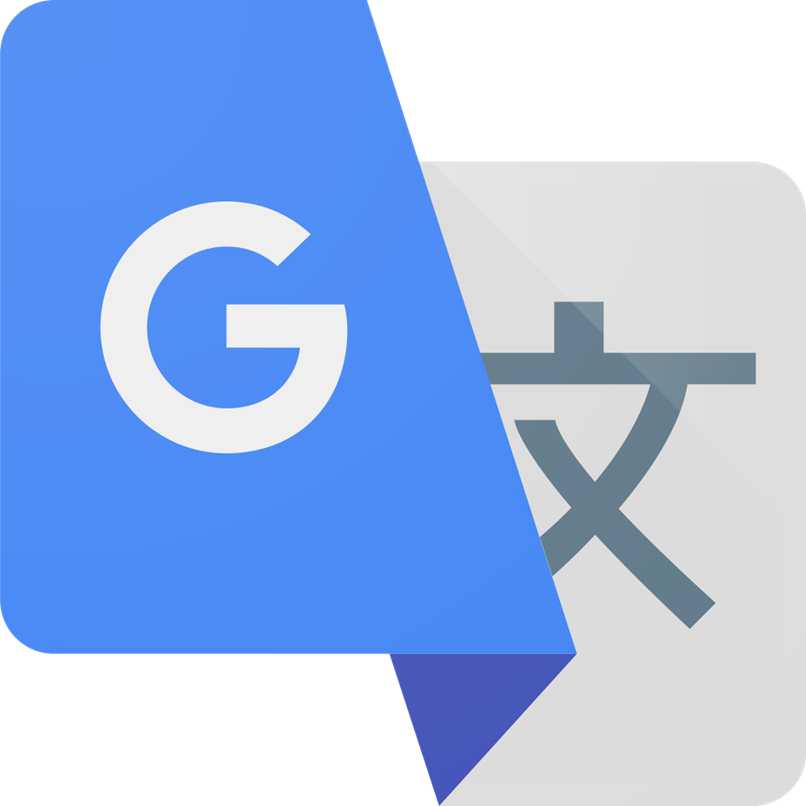
De esa forma se cambia el idioma de la corrección ortográfica en la App de Outlook para celulares móviles. De esta forma se cambia el idioma de corrección en Outlook desde las computadoras:
- Enciende tu computador.
- Abre el programa Outlook.
- Inicia sesión.
- Entra en la sección ‘Revisar’.
- Ve a ‘Idioma’ y después a ‘Establecer un idioma para la corrección’.
- Por último, escoge el idioma que usar para la corrección automatizada dentro de Outlook y guarda los cambios.
Si llegases a tener problemas con la selección del idioma para la corrección dentro de Outlook, te tocaría visitar la web para el soporte técnico de Outlook. Allí en la página para el soporte técnico de Outlook se puede hallar la información necesaria para solucionar todos los problemas que presente el correo.
¿Por qué no puedo activar el corrector ortográfico en mi correo?
A muchas personas les ha sucedido que a la hora de activar el corrector ortográfico de tu cuenta de correo Outlook no lo logran, ya que el programa o la aplicación no se los permite. Incluso algunas veces hay problemas para activar esta corrección ortográfica desde el explorador web.
La razón por la cual suceden cosas como estas es debido a falta de compatibilidad con los servicios de Outlook de parte de tu dispositivo. Esta clase de problemas se puede solucionar de varias formas y la manera de solucionar tales fallas te las vamos a explicar a continuación.
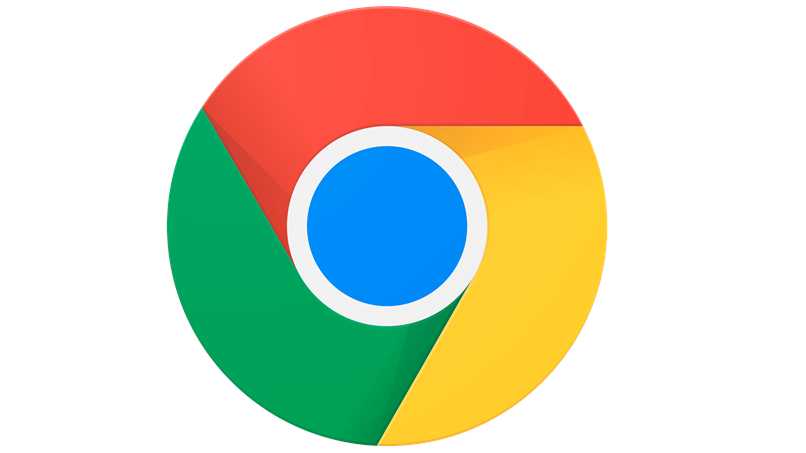
Actualización del navegador
Lo primero que debes intentar es actualizar el navegador que posee tu computadora o tu celular. En caso de que no uses el Outlook desde el explorador web, entonces debes pasar a actualizar la aplicación para móviles y el programa de tu computadora. Con esto, se tendría que solucionar el problema.
Cabe destacar que con la última versión de Outlook se pueden adjuntar imágenes de forma más sencilla y rápida. Por cosas como estas, también vale la pena actualizar el Outlook en tus dispositivos.
Además, aparte de enviar imágenes de forma más sencilla que antes, con la nueva versión de Outlook hasta se puede gestionar ciertos grupos de contacto.
Falta de compatibilidad
Si nada de lo que se mencionó antes te ayuda a solucionar el problema que presentaban tu aplicación de Outlook, ya sería por cosas de compatibilidad. En esa situación, ya es problema de tu dispositivo y no se puede hacer nada.